La commande telnet Win10 n'est pas valide
Les utilisateurs qui utilisent le système Win10 depuis longtemps ont constaté que le système affiche inexplicablement une invite indiquant que telnet n'est pas une commande interne ou externe lors d'une utilisation normale. De nombreux utilisateurs sont troublés par cette chose dont ils ne savent pas quoi. c'est le cas. Pour résoudre le problème, telnet ne l'est pas. La question des commandes internes ou externes est en fait très simple. Aujourd'hui, l'éditeur vous a apporté une explication détaillée avec des images et des textes, jetons un coup d'œil.

Tutoriel graphique sur la façon de résoudre le problème selon lequel telnet n'est pas une commande interne ou externe dans le système win10 :
Étapes de fonctionnement :
1 Dans l'interface du programme, sélectionnez "Activer ou désactiver les fonctionnalités Windows", comme le montre la figure ci-dessous :
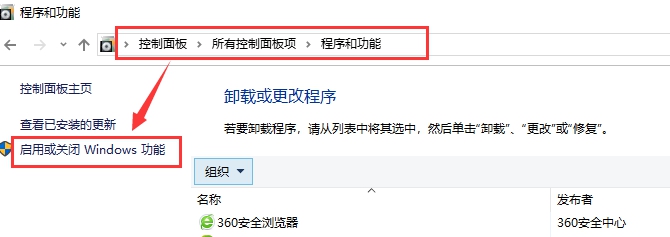
2. Dans la boîte de dialogue qui s'ouvre, recherchez "Client Telnet" et cochez-le. Cliquez enfin sur "OK" et attendez quelques minutes. Le système activera le service client Telnet pour vous, comme indiqué dans la figure ci-dessous :
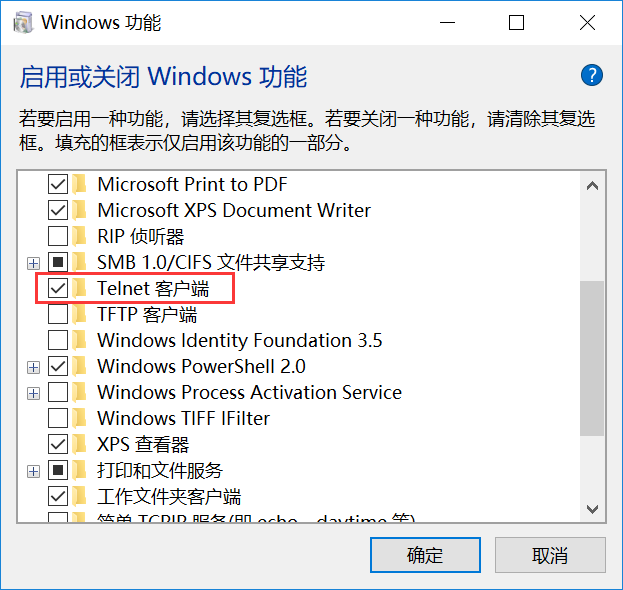
Utilisez la commande telnet pour envoyer un ping au port
1 Entrez le test Telnet. commande de port : "Port IP Telnet ou port de nom de domaine Telnet" et appuyez sur Entrée, comme indiqué dans la figure ci-dessous :

2. Si le port est fermé ou ne peut pas être connecté, il affichera le lien vers l'hôte. ne peut pas être ouvert et la fenêtre affichera : La connexion a échoué, comme le montre la figure ci-dessous :

Telnet Il existe d'autres commandes couramment utilisées :
open : Utilisez openhostname pour établir une connexion Telnet à l'hôte.
close : utilisez la commande close pour fermer une connexion Telnet existante.
display : utilisez la commande display pour afficher les paramètres actuels du client Telnet.
send : utilisez la commande send pour envoyer des commandes au serveur Telnet. Les commandes suivantes sont prises en charge :
ao : abandonnez la commande de sortie.
ayt : commande "Êtes-vous là ».
esc : envoie le caractère d'échappement actuel.
ip : commande de processus d'interruption.
synch : effectuez une opération de synchronisation Telnet.
brk : Envoyez le signal.
quit : utilisez la commande quit pour quitter le client Telnet.
telnet n'est pas une commande interne ou externe Informations relatives à Win10 :
>>>telnet n'est pas une commande interne ou externe
>>>telnet n'est pas un didacticiel de commande interne ou externe
Ce qui précède est le contenu détaillé de. pour plus d'informations, suivez d'autres articles connexes sur le site Web de PHP en chinois!

Outils d'IA chauds

Undresser.AI Undress
Application basée sur l'IA pour créer des photos de nu réalistes

AI Clothes Remover
Outil d'IA en ligne pour supprimer les vêtements des photos.

Undress AI Tool
Images de déshabillage gratuites

Clothoff.io
Dissolvant de vêtements AI

AI Hentai Generator
Générez AI Hentai gratuitement.

Article chaud

Outils chauds

Bloc-notes++7.3.1
Éditeur de code facile à utiliser et gratuit

SublimeText3 version chinoise
Version chinoise, très simple à utiliser

Envoyer Studio 13.0.1
Puissant environnement de développement intégré PHP

Dreamweaver CS6
Outils de développement Web visuel

SublimeText3 version Mac
Logiciel d'édition de code au niveau de Dieu (SublimeText3)
![Tutoriel complet Telnet dans Windows 11 [Installation/Activation et dépannage]](https://img.php.cn/upload/article/000/000/164/168476253791019.jpg?x-oss-process=image/resize,m_fill,h_207,w_330) Tutoriel complet Telnet dans Windows 11 [Installation/Activation et dépannage]
May 22, 2023 pm 09:35 PM
Tutoriel complet Telnet dans Windows 11 [Installation/Activation et dépannage]
May 22, 2023 pm 09:35 PM
<p>Telnet est l'abréviation de « Terminal Network ». Il s'agit d'un protocole que les utilisateurs peuvent utiliser pour connecter un ordinateur à un ordinateur local. </p><p>Ici, l'ordinateur local fait référence au périphérique qui initie la connexion, et l'ordinateur connecté à l'ordinateur local est appelé l'ordinateur distant. </p><p>Telnet fonctionne sur un principal client/serveur, et bien qu'il soit obsolète, il est encore utilisé par de nombreuses personnes en 2022. De nombreuses personnes sont déjà passées au système d'exploitation Windows 11, qui est le dernier système d'exploitation proposé par Microsoft. &
 Apprenez à activer le service telnet dans Win11
Dec 27, 2023 am 10:23 AM
Apprenez à activer le service telnet dans Win11
Dec 27, 2023 am 10:23 AM
Lorsque nous effectuons des opérations de connexion à distance, nous devrons peut-être activer le service telnet avant de pouvoir continuer. Cependant, après la mise à jour du système, de nombreuses personnes ne trouvent pas comment activer le service telnet win11. En fait, ajoutez simplement le service du programme. Comment ouvrir le service win11telnet : 1. Tout d'abord, nous ouvrons le « Menu Démarrer » en bas, comme indiqué sur la figure 2. Ouvrez ensuite les « Paramètres » 3. Entrez ensuite les paramètres « Application » sur la gauche. 4. Ensuite, ouvrez « Fonctionnalités facultatives » dans le coin supérieur droit. 5. Après l'ouverture, faites défiler vers le bas et ouvrez « Plus de fonctionnalités Windows ». 6. Recherchez ensuite « Client Telnet », cochez-le et cliquez sur « OK ». . Enfin, attendez. Une fois que le système a terminé les modifications, vous pouvez démarrer le service telnet.
 Comment utiliser la commande telnet
Nov 06, 2023 pm 02:58 PM
Comment utiliser la commande telnet
Nov 06, 2023 pm 02:58 PM
Utilisation de la commande Telnet : 1. Ouvrez l'interface de ligne de commande ; 2. Entrez la commande telnet, suivie de l'adresse IP ou du nom de domaine de l'hôte cible à connecter ; 3. Appuyez sur la touche Entrée et telnet tentera d'établir une connexion ; avec l'hôte cible ; 4. Si la connexion est réussie, vous verrez un message de bienvenue ou une invite de connexion ; 5. Entrez le nom d'utilisateur et le mot de passe pour vous connecter à l'hôte cible ; 6. Après une connexion réussie, vous pouvez exécuter diverses commandes ; et des opérations similaires à celles effectuées sur l'ordinateur local ; 7. Une fois l'opération terminée, vous pouvez utiliser des commandes spécifiques pour quitter la session telnet.
 La commande telnet Win10 n'est pas valide
Jan 09, 2024 am 08:25 AM
La commande telnet Win10 n'est pas valide
Jan 09, 2024 am 08:25 AM
Les utilisateurs qui utilisent le système Win10 depuis longtemps ont constaté que le système affiche inexplicablement une invite indiquant que telnet n'est pas une commande interne ou externe lors d'une utilisation normale. De nombreux utilisateurs sont ennuyés par cette chose dont ils ne savent pas quoi. c'est le cas. Pour résoudre le problème, telnet n'est pas une commande interne. Ou le problème des commandes externes est en fait très simple. Aujourd'hui, l'éditeur vous a apporté une explication détaillée avec des images et des textes, jetons un coup d'œil. Tutoriel graphique sur la façon de résoudre le problème selon lequel telnet n'est pas une commande interne ou externe dans le système win10 : Étapes de fonctionnement : 1. Sous l'interface du programme, sélectionnez « Activer ou désactiver les fonctionnalités Windows », comme indiqué dans la figure ci-dessous : 2. Dans la boîte de dialogue ouverte, recherchez " Client Telnet" et cochez-le. Cliquez enfin sur "OK" et attendez quelques minutes, le système va
 La commande cmdtelnet n'est pas reconnue comme une commande interne ou externe
Jan 03, 2024 am 08:05 AM
La commande cmdtelnet n'est pas reconnue comme une commande interne ou externe
Jan 03, 2024 am 08:05 AM
La fenêtre cmd indique que telnet n'est pas une commande interne ou externe. Ce problème n'apparaît pas car il n'y a aucun problème avec le fonctionnement de l'utilisateur. Les utilisateurs n'ont pas besoin de trop s'inquiéter. quelques petites étapes. Les paramètres de fonctionnement peuvent résoudre le problème de la fenêtre cmd indiquant que telnet n'est pas une commande interne ou externe. Jetons un coup d'œil à la solution à la fenêtre cmd invitant que telnet n'est pas une commande interne ou externe apportée par le. éditeur aujourd'hui. La fenêtre cmd indique que telnet n'est pas une commande interne ou externe. Solution : 1. Ouvrez le panneau de configuration de l'ordinateur. 2. Recherchez des programmes et des fonctions. 3. Recherchez Activer ou désactiver des fonctionnalités Windows sur la gauche. 4. Recherchez « client telnet
 La commande telnet sous Windows est introuvable
Dec 28, 2023 am 10:41 AM
La commande telnet sous Windows est introuvable
Dec 28, 2023 am 10:41 AM
Parce que dans des circonstances normales, le service telnet du système win10 est désactivé par défaut. Cela nécessite que les utilisateurs le configurent et l'activent manuellement. Si telnet n'est pas activé, il apparaîtra parfois que telnet n'est pas une commande interne ou externe. Aujourd'hui, l'éditeur vous apportera la solution au problème selon lequel telnet n'est pas une commande interne ou externe dans le système Windows ! Jetons un coup d'oeil. Telnet du système Windows n'est pas une commande interne ou externe Solution : Étapes de fonctionnement : 1. Cliquez sur le menu Démarrer, recherchez directement « Panneau de configuration » et cliquez sur l'application « Panneau de configuration » dans les résultats de la recherche. 2. Ensuite, la fenêtre « Panneau de configuration » apparaît dans l'interface. Cliquez dans la fenêtre
 Comment résoudre le problème de sortie telnet sous CentOS
Dec 31, 2023 am 08:13 AM
Comment résoudre le problème de sortie telnet sous CentOS
Dec 31, 2023 am 08:13 AM
Récemment, certains utilisateurs de CentOS ont signalé qu'après avoir utilisé telnet pour se connecter, ils ont découvert qu'il s'agissait d'un problème avec le pare-feu Windows. Cependant, après s'être connectés avec succès avec la commande telnet, ils ont constaté qu'ils ne pouvaient pas se déconnecter. L'éditeur vous présentera la solution à l'échec de la déconnexion de telnet sous CentOS. Allons le voir ensemble ! Comment quitter Linux telnet 1.ctrl+]quit Telnet est souvent utilisé pour tester si le port est ouvert normalement. Mais il y a un problème que tout le monde peut rencontrer : une fois que Telnet entre dans un certain port, il ne peut pas en sortir. Pour continuer les tests, je dois fermer la fenêtre DOS (ou autre) et en rouvrir une autre. Voici une méthode, maintenez la touche Ctrl+]
 MySQL et Julia : Comment implémenter les fonctions de traitement des données manquantes
Jul 31, 2023 pm 01:49 PM
MySQL et Julia : Comment implémenter les fonctions de traitement des données manquantes
Jul 31, 2023 pm 01:49 PM
MySQL et Julia : Comment implémenter la fonction de traitement des données manquantes. Les valeurs manquantes sont l'un des problèmes courants dans l'analyse des données. Dans les ensembles de données réels, certaines données manquantes sont souvent rencontrées, ce qui peut être dû à des erreurs dans le processus de collecte de données ou à d'autres raisons. Il est très important de savoir comment gérer correctement les valeurs de données manquantes pour garantir l'exactitude et la fiabilité de l'analyse des données. Cet article expliquera comment utiliser MySQL et Julia pour gérer les fonctions de données manquantes et joindra des exemples de code correspondants. 1. Utilisez MySQL pour les données






